口座振替データを作成するメニューです。
(銀行と郵便貯金で操作するページが違いますのでご注意ください。)
銀行
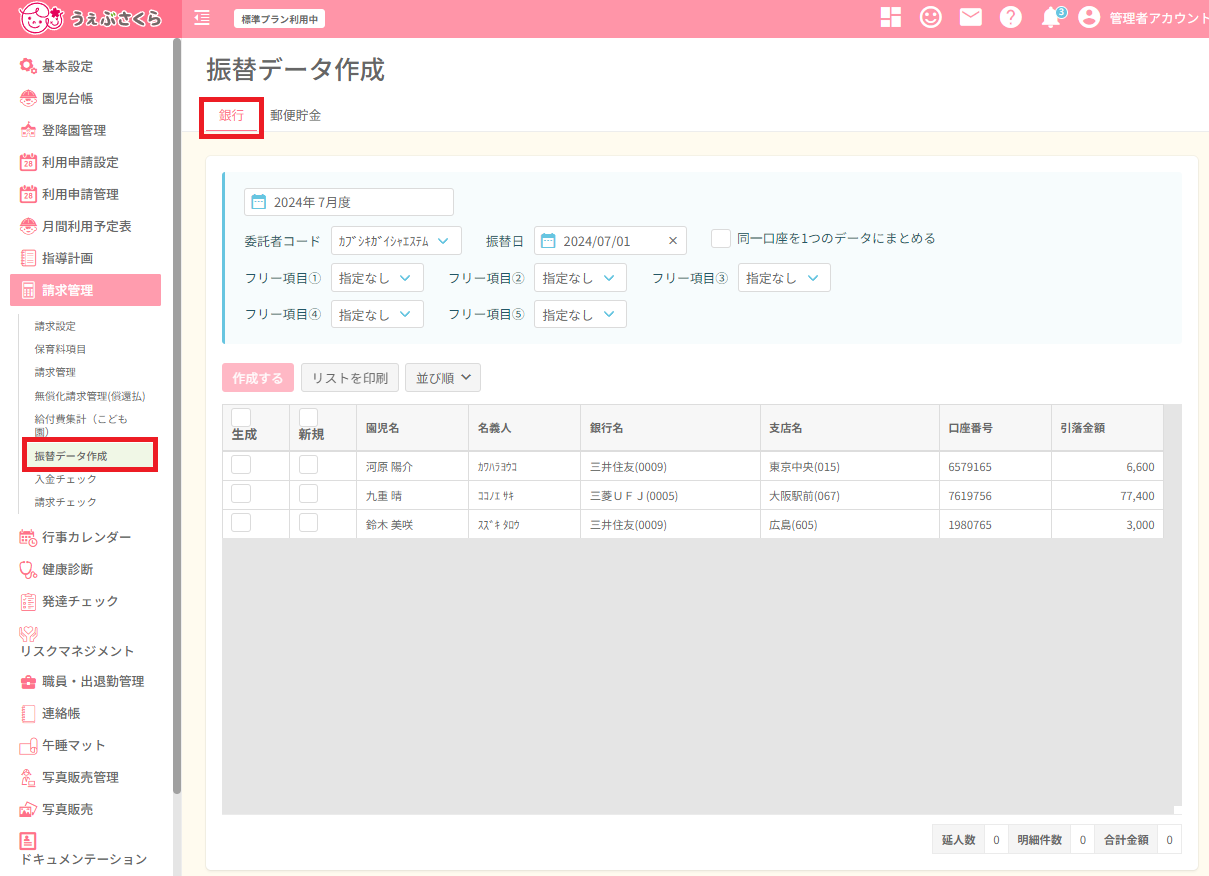
1. 作成する年月度、委託者コード、振替日を選択してください。
フリー項目で表示する園児を絞り込むことが可能です。
2. 振替データを作成する園児の「生成」欄にチェックを入れてください。
(今回初めて振替データを作成する園児は「新規」欄にチェックが必要です)
一覧の最上部、「生成」「新規」の左のチェックボックスにチェックを付けると、表示されている園児を全選択/全解除することができます。
3. チェックを入れましたら[作成する]ボタンをクリックしてください。
振替データが作成されます。
[リストを印刷]ボタンをクリックすると作成日時ごとの振替データの一覧を出力します。
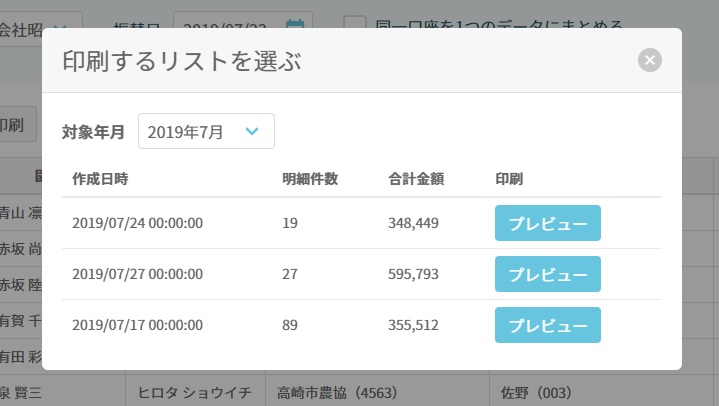
対象年月を選択し、出力したい作成日時の[プレビュー]ボタンをクリックすると印刷プレビュー画面が開きます。
※「同一口座を1つのデータにまとめる」にチェックを付けると、例えば兄弟で同じ口座から2人分引落される場合に、2人分の振替データを1つにまとめてデータを作成します。
※口座番号が7桁以下で登録されている場合は0埋めされます。
委託者の追加・編集は請求管理>請求設定>全銀協情報より行ってください。
また振替データ作成の対象となるのは、園児台帳にて銀行口座を登録している園児のみです。 銀行口座が未登録の場合、園児台帳>園児台帳>口座情報より登録してください。
郵便貯金
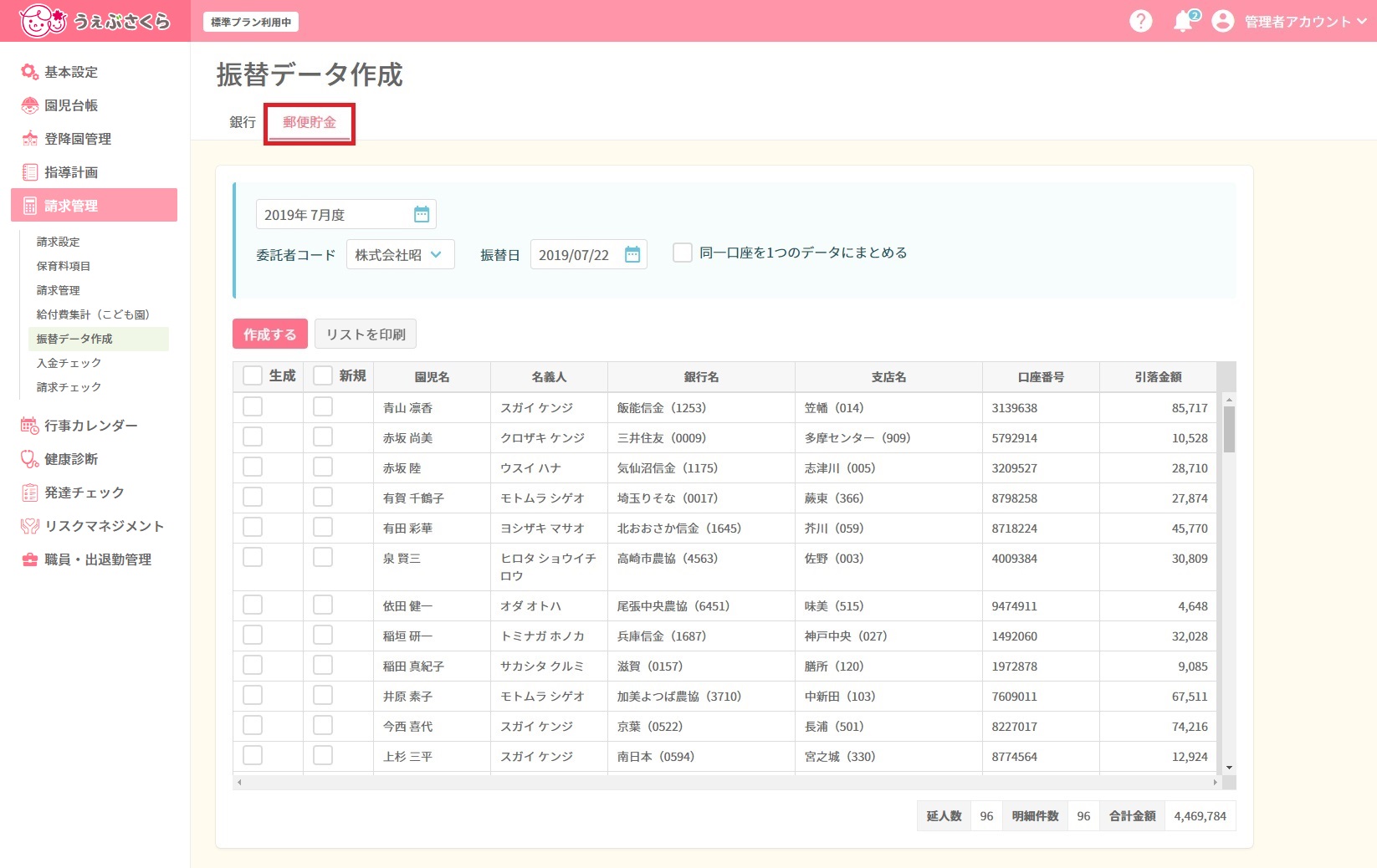
1. 作成する年月度、委託者コード、振替日を選択してください。
2. 振替データを作成する園児の「生成」欄にチェックを入れてください。
(今回初めて振替データを作成する園児は「新規」欄にチェックが必要です)
3. チェックを入れましたら[作成する]ボタンをクリックしてください。
振替データが作成されます。
[リストを印刷]ボタンをクリックすると作成日時ごとの振替データの一覧を出力します。
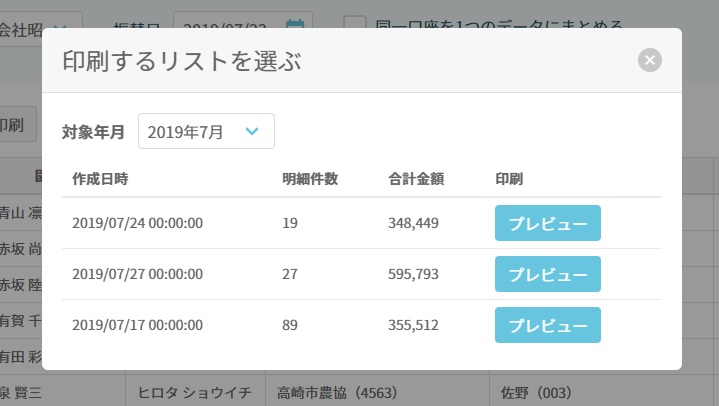
対象年月を選択し、出力したい作成日時の[プレビュー]ボタンをクリックすると印刷プレビュー画面が開きます。
※「同一口座を1つのデータにまとめる」にチェックを付けると、例えば兄弟で同じ口座から2人分引落される場合に、2人分の振替データを1つにまとめてデータを作成します。
委託者の追加・編集は請求管理>請求設定>全銀協情報より行ってください。
また振替データ作成の対象となるのは、園児台帳にて銀行口座を登録している園児のみです。 銀行口座が未登録の場合、園児台帳>園児台帳>口座情報より登録してください。
- ▸請求書発行までの流れ
- ▸請求設定:請求設定タブ
- ▸請求設定:全銀協情報タブ
- ▸請求設定:無償化印刷設定タブ
- ▸保育料項目:月極料金
- ▸保育料項目:延長・預かり保育料金
- ▸保育料項目:別途料金
- ▸保育料項目:食費など
- ▸保育料項目:上限料金ルールの設定
- ▸保育料項目:預かり保育無償化利用分(代理受領用)
- ▸保育料項目:プラン設定タブ
- ▸請求管理:請求管理タブ
- ▸請求管理:集計ログ
- ▸請求管理:無償化請求管理(償還払)
- ▸給付費集計(こども園):給付費集計
- ▸振替データ作成
- ▸入金チェック:入金チェックタブ
- ▸入金チェック:入金状況リストタブ
- ▸入金チェック:督促状タブ
- ▸請求チェック:請求チェックタブ
- ▸請求チェック:月次項目別リストタブ



 ホーム
ホーム


